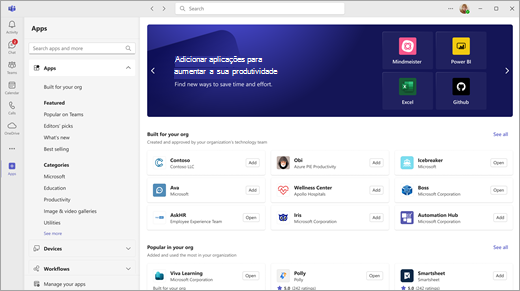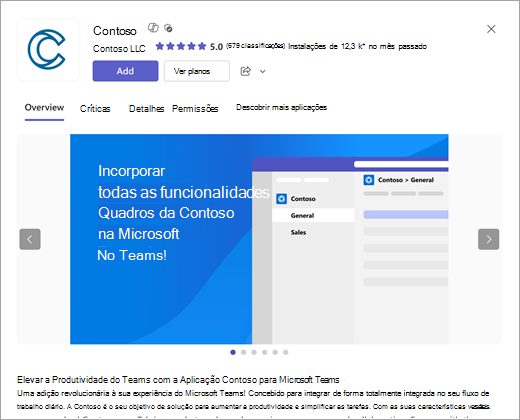Adicionar uma aplicação ao Microsoft Teams
Você pode adicionar aplicativos ao Microsoft Teams nas versões web, desktop ou móvel. Você também pode adicionar aplicativos diretamente de onde estiver trabalhando no Teams, seja em um chat, canal ou reunião.
Adicionar de Aplicativos
-
No lado esquerdo do Teams, selecione Aplicativos. Pesquise seu aplicativo favorito ou navegue pelas categorias de aplicativo para descobrir novas.
-
Selecione o aplicativo desejado e uma tela de descrição é aberta. As guias Visão geral, revisões e detalhes explicam os recursos do aplicativo e onde ele aparece no Teams.
-
Para adicionar o aplicativo, selecione Adicionar.
Observação: Os proprietários da equipe podem restringir quem pode adicionar aplicativos. Alguns aplicativos só podem ser instalados por um proprietário da equipe porque exigem permissões adicionais. Para obter mais informações, confira Desativar a adição de aplicativos ao Teams.
Adicionar um aplicativo a uma guia de chat ou canal
Você pode adicionar aplicativos a uma guia para compartilhar conteúdo e trabalhar de forma colaborativa.
-
Acesse o canal, o chat em grupo ou a conversa individual de sua escolha e selecione Adicionar uma guia
-
Selecione o aplicativo desejado. Para alguns aplicativos, você pode ser solicitado a adicionar um arquivo.
-
Selecione se deseja postar sobre esse aplicativo no chat ou na postagem.
-
Selecione Salvar.
Adicionar um aplicativo a uma reunião
Organizadores e apresentadores da reunião podem adicionar aplicativos antes ou durante as reuniões.
-
Para adicionar um aplicativo antes de uma reunião, primeiro envie o convite da reunião e abra a reunião. Selecione Adicionar uma guia
-
Para adicionar um aplicativo durante uma reunião, após o início da reunião, selecione Mais ações
Dica: Para obter mais detalhes, confira Usar aplicativos em reuniões do Teams.
Adicionar um aplicativo da área de mensagens
Alguns aplicativos permitem inserir o aplicativo diretamente nas mensagens do Teams.
-
Para adicionar um aplicativo a uma mensagem, selecione Ações e aplicativos
Você também pode adicionar aplicativos com recursos de bot da área de mensagens. Os bots fornecem respostas, atualizações e assistência quando você conversa com eles um a um ou em canais.
-
Para adicionar um bot, digite @ na caixa de mensagens e selecione Obter bots.
Adicionar um aplicativo pessoal
Alguns aplicativos têm um recurso de aplicativo pessoal, permitindo que você os use fora de um canal ou chat, mas ainda dentro do Teams.
Por exemplo, o OneNote oferece um workspace privado no Teams, enquanto Planner e Wrike oferecem uma visão de olho de pássaro de todas as suas tarefas, entre placas que você ou sua equipe adicionaram como guias de canal.
-
Acesse Aplicativos à esquerda do Teams e pesquise ou navegue pelas categorias de aplicativo para encontrar novas. Procure por pessoas com o aplicativo Pessoal listado como um recurso.
-
Selecione o botão Adicionar.
Acessar ou fixar um aplicativo pessoal
-
Selecione Mais aplicativos adicionados
-
Clique com o botão direito do mouse em qualquer ícone de aplicativo para fixar
Dica: Você também pode ver aplicativos que sua organização acha que gostaria.
Artigos relacionados
As primeiras coisas a saber sobre aplicativos no Microsoft Teams.